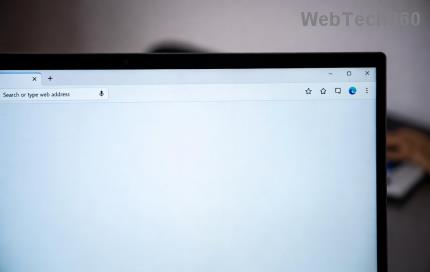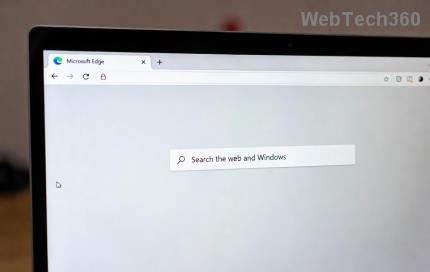So fügen Sie ein Kamera-Widget auf dem Samsung Galaxy hinzu

Mit dem One UI 6-Update können Benutzer Kamera-Widgets auf Samsung Galaxy-Telefonen hinzufügen, um sie nach Wunsch anzupassen.
Im Action Center von Windows 10 zentralisiert das Betriebssystem alle Benachrichtigungen, die Sie erhalten, und die verfügbaren Schnellaktionen . Um das Action Center produktiv zu nutzen, müssen Sie zunächst wissen, wie man es öffnet. Hier sind alle Möglichkeiten, das Action Center in Windows 10 mit der Maus, der Tastatur, Touch-Gesten oder Cortana zu öffnen:
Inhalt
TIPP: Wenn Sie Hilfe beim Erlernen der Verwendung des Wartungscenters und all seiner Funktionen benötigen , lesen Sie: So verwenden Sie die Benachrichtigungen des Wartungscenters in Windows 10 .
So öffnen Sie das Action Center mit der Maus
Wenn Sie einen PC oder Laptop mit einer Maus verwenden, können Sie auf das Action Center zugreifen, indem Sie auf das entsprechende Symbol in der unteren rechten Ecke des Desktops klicken. Das Symbol sieht aus wie der Umriss einer Sprechblase, wenn keine neuen Benachrichtigungen verfügbar sind. Wenn Sie neue Benachrichtigungen haben, füllt sich die Sprechblase und ihre Nummer wird angezeigt.

Öffnen Sie das Action Center in Windows 10 mit einem Klick
Sie können die Maus auch verwenden, indem Sie mit der rechten Maustaste auf das Action Center -Symbol klicken und im sich öffnenden Menü „Action Center öffnen“ auswählen .

Öffnen Sie das Action Center in Windows 10 mit einem Rechtsklick
Dies ist zwar nicht die schnellste Methode, erfüllt jedoch ihre Aufgabe, das Action Center von Windows 10 aus zu öffnen.
So öffnen Sie das Action Center mit der Tastatur
Der schnellste Weg, das Action Center in Windows 10 zu öffnen, ist die Verwendung der Tastatur. Drücken Sie gleichzeitig die Tasten Windows + A , und das Action Center wird auf der rechten Seite des Bildschirms angezeigt.

Öffnen Sie das Action Center in Windows 10 über die Tastatur
So öffnen Sie das Action Center auf einem Touchscreen
Wenn Sie ein Tablet mit Windows 10, ein Surface-Gerät oder einen Laptop mit Touchscreen verwenden, können Sie von der rechten Seite des Bildschirms nach links wischen, um das Action Center zu öffnen .

Öffnen Sie das Action Center in Windows 10, indem Sie von rechts wischen
Das Action Center wird auf der rechten Seite des Bildschirms geladen, wie im Screenshot unten.

Das Action Center wird auf der rechten Seite des Desktops angezeigt
TIPP: Um die im Action Center angezeigten Schnellaktionsschaltflächen zu personalisieren , lesen Sie: Die Schnellaktionen in Windows 10: Greifen Sie darauf zu, verwenden Sie sie, passen Sie sie an!
So öffnen Sie das Action Center in Windows 10 mit Cortana
Sie können Cortana auch bitten , Ihnen bei dieser Aufgabe zu helfen. Stellen Sie zunächst sicher, dass Cortana Sie hören und „Action Center“ sagen kann. Dann werden Sie Zeuge ihres „Öffnens Ihres Aktionszentrums“.

Öffnen Sie das Action Center in Windows 10 mit Cortana
Welche Methode bevorzugen Sie, um das Action Center in Windows 10 zu öffnen?
Ich persönlich benutze die Tastatur sehr gerne. Das Drücken von Windows + A ist der schnellste Weg, um das Action Center zu öffnen , und ich verwende diese Methode häufig. Was ist mit Ihnen? Kommentieren Sie unten und teilen Sie uns mit, wie Sie das Action Center öffnen . Bevorzugst du die Maus oder sprichst du vielleicht mit Cortana und bittest sie, sie zu öffnen?
Mit dem One UI 6-Update können Benutzer Kamera-Widgets auf Samsung Galaxy-Telefonen hinzufügen, um sie nach Wunsch anzupassen.
Im folgenden Artikel stellen wir die grundlegenden Schritte zur Wiederherstellung gelöschter Daten in Windows 7 mit dem Support-Tool Recuva Portable vor. Mit Recuva Portable können Sie Ihre Daten auf einem beliebigen USB-Stick speichern und jederzeit verwenden. Das Tool ist kompakt, einfach zu bedienen und bietet folgende Funktionen:
So finden Sie Ihre fehlenden Samsung Galaxy-Geräte mit SmartThings Find. Sehen Sie, wo Sie Ihr Smartphone, Tablet oder Ihre Smartwatch verlegt haben.
So erstellen Sie einen Link zu einer Datei, einem Ordner oder einer Bibliothek auf Ihrem Windows-Computer und senden ihn an andere. So kopieren Sie einen Dateipfad als Link.
Erfahren Sie, wie Sie sich mit versteckten Wi-Fi-Netzwerken in Windows 11 verbinden können. Tipps zu Schnelleinstellungen, Einstellungen-App und Systemsteuerung.
Erfahren Sie, wie Sie die Touchpad-Empfindlichkeit ändern, das Touchpad aktivieren oder deaktivieren, seine Gesten oder Präzision konfigurieren.
Erfahren Sie, wie Sie Anwendungen als Administrator in Windows 11 ausführen können, um alle Funktionen optimal zu nutzen. Nutzen Sie CMD, PowerShell oder Windows Terminal, um Programme mit Administratorrechten zu starten.
Alle Apps und Windows-Tools, mit denen Sie schnell herausfinden können, wie viele Kerne Ihr Prozessor hat und wie viele logische Prozessoren oder Threads er zu bieten hat. Finden Sie diese Informationen mit CMD oder PowerShell.
Wie installiere ich Schriftarten in Windows 10 und Windows 11? Hier erfahren Sie, wo der Schriftartenordner in Windows zu finden ist und wie man Schriftarten für alle Benutzer anzeigt und installiert.
Entdecken Sie alle Möglichkeiten, wie Sie den Benutzer in Windows 11 wechseln können: vom Anmeldebildschirm, über Tastaturkombinationen bis hin zu den Eingabeaufforderungen.
Drag & Drop funktioniert nicht mehr in Windows 10 oder Windows 11? Hier erfahren Sie, wie Sie dieses Problem in nur wenigen Sekunden beheben können.
Erfahren Sie, wie Sie die Get Help-App in Windows 10 effektiv nutzen, um Unterstützung bei Microsoft-Produkten zu erhalten. Kontaktieren Sie den Supportdienst schnell und einfach.
Erfahren Sie, wie Sie Dateien und Ordner auf Ihrem Mac schnell und effizient ausschneiden, kopieren und einfügen können, um Ihre Produktivität zu steigern.
Erfahren Sie, wie Sie den mathematischen Eingabebereich verwenden, um mathematische Formeln in Dokumente und Präsentationen einzufügen. Die Anleitung funktioniert unter Windows 7, Windows 10 und Windows 8.1.
So aktivieren oder deaktivieren Sie Ortungsdienste in Windows 11. Nutzen Sie die Vorteile einer personalisierten Erfahrung.
Sind Sie es leid, dass Microsoft Edge Ihren Laptop-Akku schnell leert? Mit dieser Schritt-für-Schritt-Anleitung zur Fehlerbehebung finden Sie sofort Lösungen für dieses Problem. Verlängern Sie jetzt Ihre Akkulaufzeit!
Haben Sie 2026 Probleme mit der Microsoft Edge-Seitenleiste, die nicht angezeigt wird? Entdecken Sie Schritt-für-Schritt-Lösungen – von schnellen Neustarts bis hin zu erweiterten Einstellungen –, um Ihre Seitenleiste sofort wiederherzustellen. Aktualisiert mit den neuesten Edge-Patches für reibungsloses Surfen.
Haben Sie Probleme mit der Fehlermeldung „Zugriff verweigert“ in Microsoft Edge auf bestimmten Websites? Entdecken Sie bewährte, schrittweise Lösungen für diese Fehler. Leeren Sie den Cache, passen Sie die Einstellungen an und erhalten Sie schnell wieder Zugriff – ganz ohne technische Vorkenntnisse!
Haben Sie Probleme mit asynchronem Ton in Microsoft Edge-Webvideos? Hier finden Sie sofortige Lösungen für eine perfekte Audio-Video-Synchronisierung. Schritt-für-Schritt-Anleitung mit bewährten Methoden zur Behebung von Verzögerungen und Desynchronisationsproblemen auf Plattformen wie YouTube und Netflix.
Haben Sie Probleme damit, dass die Microsoft Edge-Kernisolierung nicht aktiviert wird? Entdecken Sie Schritt-für-Schritt-Lösungen für Kernisolierungsprobleme, einschließlich BIOS-Anpassungen, Treiberaktualisierungen und Windows-Reparaturen, um Ihre Sicherheit sofort zu verbessern.
Erhalten Sie beim Installieren oder Aktualisieren von Microsoft Edge unter Windows 11 die Fehlermeldung MSI 1722? Folgen Sie unserer Expertenanleitung mit einfachen und effektiven Lösungen, um Edge wieder reibungslos zum Laufen zu bringen. Keine technischen Vorkenntnisse erforderlich!
Sind Sie es leid, Probleme mit den Winaero Tweaker-Einstellungen in Microsoft Edge zu haben? Hier finden Sie dauerhafte Lösungen für Einstellungen, die nicht übernommen werden, sowie für Zurücksetzungen und Optimierungen, die in den neuesten Edge-Versionen nicht funktionieren. Eine Schritt-für-Schritt-Anleitung mit Screenshots hilft Ihnen bei der schnellen Problemlösung.
Haben Sie Probleme mit dem Microsoft Edge Remote Desktop Gateway-Fehler? Hier finden Sie Schritt-für-Schritt-Lösungen, die in den neuesten Edge-Versionen funktionieren. Cache leeren, Einstellungen zurücksetzen und mehr – ganz ohne technische Vorkenntnisse!
Sind Sie es leid, dass lästiges Mikrofon-Echo Ihre Webanrufe in Microsoft Edge stört? Hier finden Sie bewährte Schritt-für-Schritt-Lösungen, um Mikrofon-Echos in Microsoft Edge in Zoom, Teams, Google Meet und anderen Anwendungen zu beheben und so jederzeit kristallklaren Klang zu genießen.
Haben Sie Probleme mit Microsoft Edge, das Sie zur Zurücksetzung Ihrer Windows Hello-PIN auffordert? Entdecken Sie bewährte, schrittweise Lösungen für dieses Problem in Edge. Schnelle Lösungen, die auch mit den neuesten Windows-Updates funktionieren – ganz ohne technische Vorkenntnisse!
Sind Sie es leid, dass die Suche in Microsoft Edge pausiert ist und Ihre Tab-Suche blockiert? Erhalten Sie bewährte, schrittweise Anleitungen zur Indexoptimierung, um Ihren Index neu aufzubauen, Edge zu beschleunigen und den Fehler dauerhaft zu beheben. Funktioniert mit den neuesten Versionen!
Sind Sie es leid, dass die Fehlermeldung „Webcam-Datenschutzabdeckung“ in Microsoft Edge Ihre Videoanrufe blockiert? Entdecken Sie einfache Schritt-für-Schritt-Lösungen, um den Webcam-Zugriff in Edge wiederherzustellen. Funktioniert mit den neuesten Versionen – keine technischen Vorkenntnisse erforderlich!
Haben Sie Probleme mit der Windows-Sandbox-Fehlermeldung in Microsoft Edge? Entdecken Sie Schritt-für-Schritt-Lösungen, um das Problem schnell zu beheben. Aktivieren Sie Funktionen, aktualisieren Sie Einstellungen und surfen Sie noch heute wieder reibungslos!
Sind Sie es leid, dass Microsoft Edge mit Wallpaper Engine abstürzt? Unsere bewährte Anleitung zur Behebung von Wallpaper-Engine-Abstürzen in Microsoft Edge schafft sofortige Abhilfe. Schritt-für-Schritt-Lösungen für reibungslose Hintergrundbilder und ein problemloses Surferlebnis. Keine technischen Vorkenntnisse erforderlich!
Sind Sie es leid, dass der Microsoft Edge-Startboost hohe Festplattenauslastung verursacht? Entdecken Sie Schritt-für-Schritt-Lösungen, um ihn zu deaktivieren, die PC-Geschwindigkeit wiederherzustellen und zukünftige Probleme zu vermeiden. Schnell, einfach und effektiv!